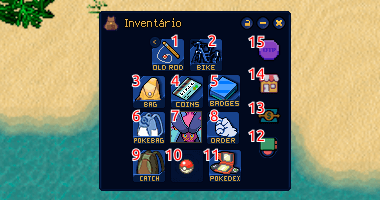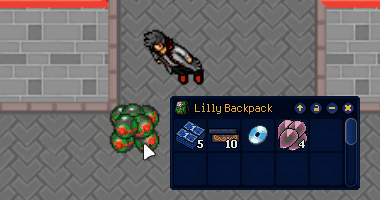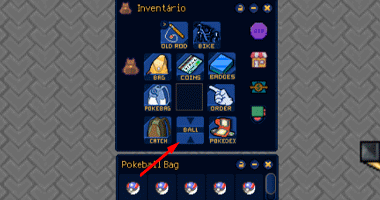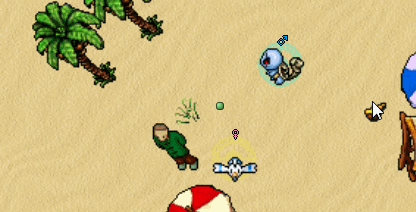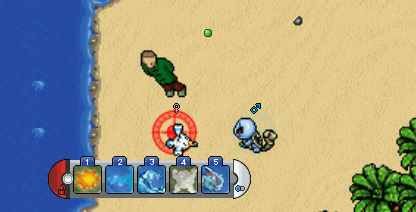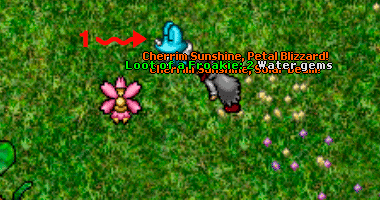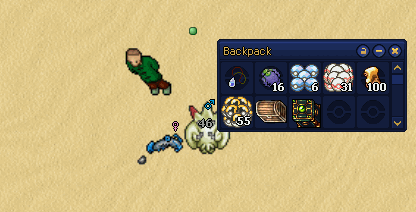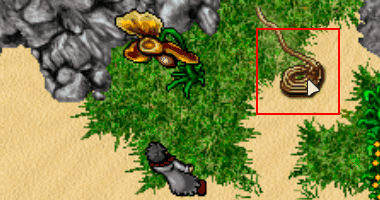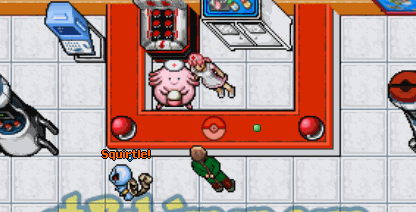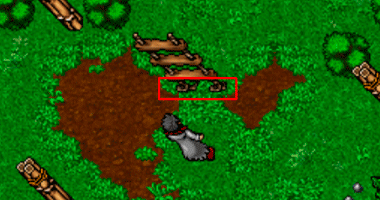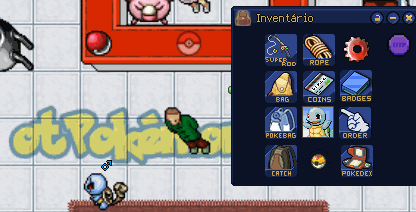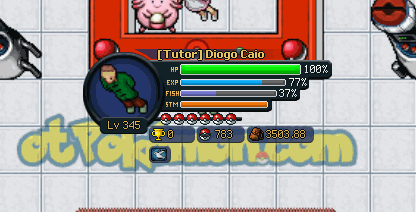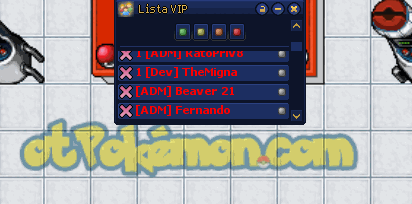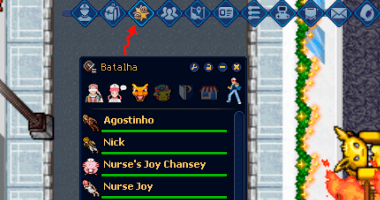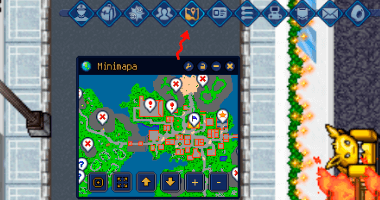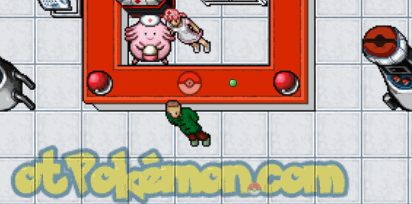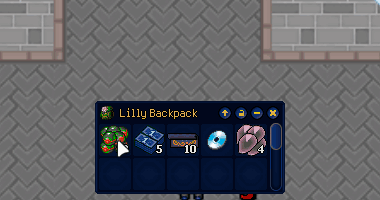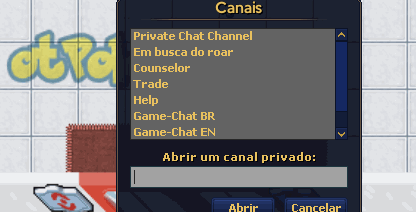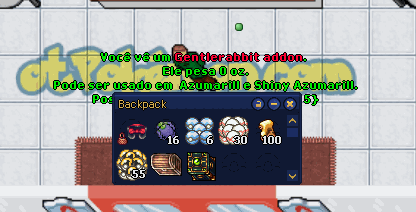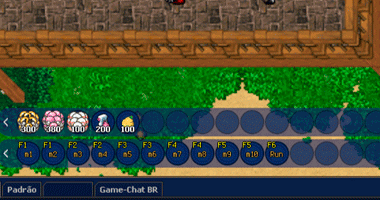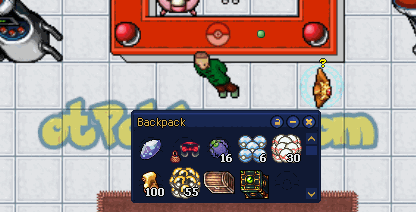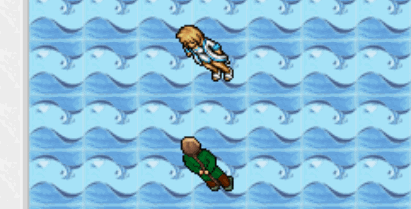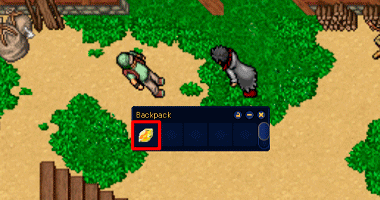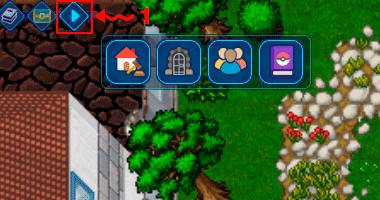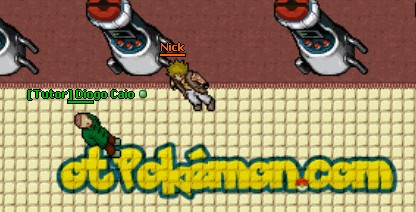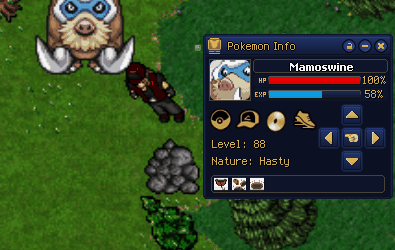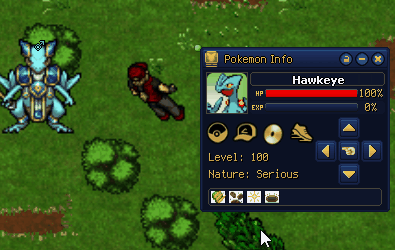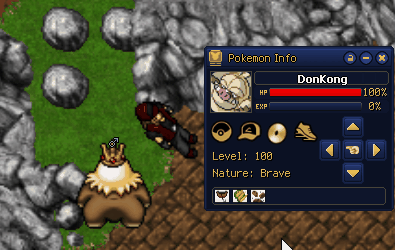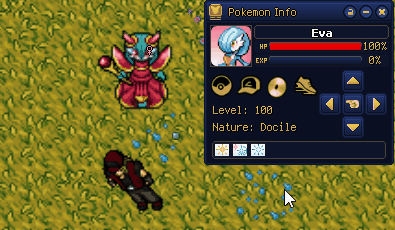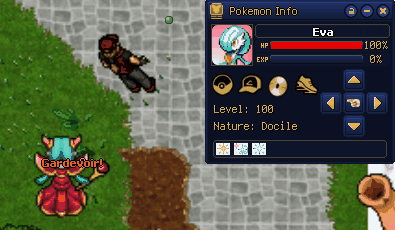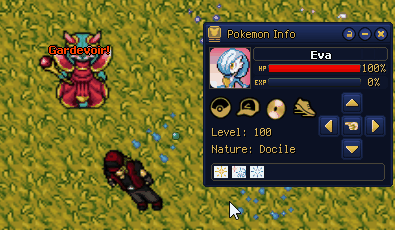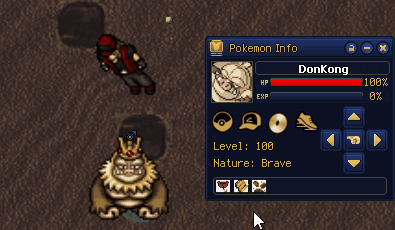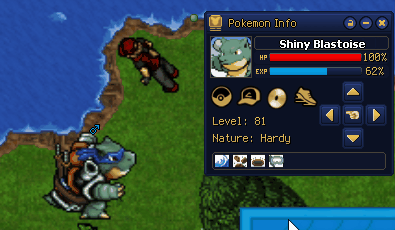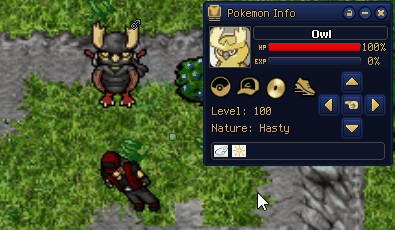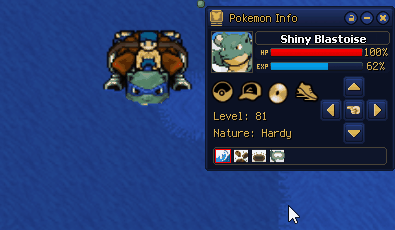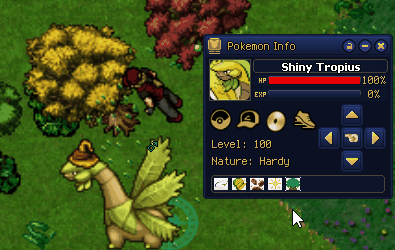Guide: mudanças entre as edições
Sem resumo de edição |
Sem resumo de edição |
||
| Linha 2: | Linha 2: | ||
<center><font size="3">'''Aqui você encontra as informações básicas sobre o jogo.'''</font></center> | <center><font size="3">'''Aqui você encontra as informações básicas sobre o jogo.'''</font></center> | ||
==Inventário== | |||
'''Atalho:''' Ctrl + I. | '''Atalho:''' Ctrl + I. | ||
[[Arquivo: | [[Arquivo:Guide inventario.png|alt=|direita]] | ||
'''Rod:''' É uma vara de pesca com a qual você pode pescar pokémon aquáticos, para usá-la | '''Rod (1):''' É uma vara de pesca com a qual você pode pescar pokémon aquáticos, para usá-la toque sobre ela e depois sobre algum lago. (Maiores informações na página sobre a [[Pesca]]); | ||
''' | '''[[Bike System|Bike]] (2):''' Slot para colocar sua Bike, um meio de locomoção dentro do jogo que lhe ajuda a se locomover com mais velocidade. Utilizando a Bike, o jogador irá ganhar +3000 de velocidade. | ||
'''Bag:''' É a sua mochila na qual você pode guardar e carregar itens. Para abri-la, | '''Bag (3):''' É a sua mochila na qual você pode guardar e carregar itens. Para abri-la, toque sobre ela; | ||
''' | '''Coins (4):''' Tem a mesma função que a Pokébag, é para dentro dela que vai o seu dinheiro quando você vende algum item. | ||
''' | '''[[Gym Leaders|Badges]] (5):''' É a sua carteira de insígnias, para abri-la clique sobre ela. Você pode conseguir insígnias duelando contra líderes de ginásio. | ||
''' | '''Pokebag (6):''' Uma mochila onde ficam as pokebolas do seu time. | ||
''' | '''Foto do Pokémon (7):''' É onde mostra a foto do seu pokémon. | ||
''' | '''Order (8):''' Com o order você controla o seu pokémon. Por exemplo: para fazer seu pokémon andar basta clicar sobre o order e depois sobre o lugar no mapa para o qual você quer que seu pokémon vá. | ||
''' | '''Catch (9):''' É a mochila onde é enviado o pokémon ao ser capturado. Se tiver cheia, o pokémon é enviado para o seu depósito. | ||
''' | '''Ball (10):''' Onde você coloca a pokeball do seu pokémon. | ||
'''Pokédex:''' | '''Pokédex (11):''' Ao utilizar sua pokédex, você pode ver as informações de um pokémon. Para usá-la, clique sobre ela e depois sobre o pokémon desejado. | ||
''' | '''[[Poketch|Poketch]] (12):''' Ferramenta pessoal fabricada pela Companhia Pokétch. Com ela você pode ver o horário, a estação do ano e usar o cronômetro, além de acompanhar o andamento de alguns serviços oferecidos por NPCs. | ||
'''[[ | '''[[Otp Bank|Bank]] (13):''' Com o Bank, você pode guardar seu dinheiro, fazer transferências para outros jogadores e outras transações. | ||
'''[[ | '''[[Personal Shop|Loja Pessoal]] (14):''' A Loja Pessoal serve para você adicionar seus itens a venda, assim como comprar itens de outros jogadores. Você pode abrir sua loja em qualquer lugar do mapa, desde que seja dentro de uma zona de proteção e fora de uma casa. Você pode deixar a sua loja no Modo Offline, essa função é apenas para premium account. | ||
'''[[ | '''Trocar Pontos (15):''' Os [[otPoints]] são a moeda de troca do jogo. Sua unidade equivale a 1 ponto no VIP SHOP e pode ser utilizada, unicamente, para comprar os produtos que lá são vendidos. Deste modo, a equipe otPokémon disponibilizou um método que permite jogadores trocarem esses otPoints com outros jogadores dentro do game. | ||
==Básico== | ==Básico== | ||
===Manusear Itens=== | ===Manusear Itens=== | ||
<div style="height: 220px;"> | |||
[[Arquivo: | [[Arquivo:Drag items 2.png|direita|416px]] | ||
Para manusear um item clique nele com o botão esquerdo e arraste-o para onde desejar. | Para manusear um item clique nele com o botão esquerdo e arraste-o para onde desejar. | ||
< | </div> | ||
===Chamar Pokémon=== | ===Chamar Pokémon=== | ||
<div style="height: 210px;"> | |||
[[Arquivo: | [[Arquivo:Call pokemon 2.png|direita|416px]] | ||
Para chamar seu pokémon, arraste a pokébola para o slot de pokéball do seu inventário e clique nela com o botão direito. | Para chamar seu pokémon, arraste a pokébola para o slot de pokéball do seu inventário e clique nela com o botão direito. | ||
Outra forma de chamar seu pokémon é utilizando a Pokémon List, para abrir, basta clicar no ícone localizado no canto superior direito do cliente. | |||
</div> | |||
< | |||
===Atacar Pokémon=== | ===Atacar Pokémon=== | ||
<div style="height: 220px;"> | |||
[[Arquivo:AtacarPokemon.gif|direita]] | [[Arquivo:AtacarPokemon.gif|direita]] | ||
Para chamar seu pokémon, arraste a pokébola para o slot de pokéball do seu inventário e clique nela com o botão direito. | |||
Outra forma de chamar seu pokémon é utilizando a Pokémon List, para abrir, basta clicar no ícone localizado no canto superior direito do cliente. | |||
</div> | |||
===Usando Ataques=== | ===Usando Ataques=== | ||
<div style="height: 220px;"> | |||
[[Arquivo:Ataques.gif|direita]] | [[Arquivo:Ataques.gif|direita]] | ||
Cada pokémon tem seus ataques específicos e você pode usá-los clicando sobre os botões M1, M2, M3 e etc ou usando os atalhos de teclado F1, F2, F3 e etc. Pressione Ctrl + K para configurar os atalhos do teclado. | Cada pokémon tem seus ataques específicos e você pode usá-los clicando sobre os botões M1, M2, M3 e etc ou usando os atalhos de teclado F1, F2, F3 e etc. Pressione Ctrl + K para configurar os atalhos do teclado. | ||
< | </div> | ||
===Coletando Loot=== | ===Coletando Loot=== | ||
<div style="height: 220px;"> | |||
[[Arquivo:Pokemon loot.png|direita|416px]] | |||
Quando você derrota um pokémon selvagem, ele pode conter itens. Para coletar estes itens, clique com o botão direito no pokémon derrotado para ve-los e clique com o botão direito nos itens que quer coletar. | |||
Quando você derrota um pokémon selvagem, ele pode conter itens. Para coletar estes itens, clique com o botão direito no pokémon derrotado para | |||
< | </div> | ||
===Capturar Pokémon=== | ===Capturar Pokémon=== | ||
<div style="height: 220px;"> | |||
[[Arquivo:Capturar.gif|direita]] | [[Arquivo:Capturar.gif|direita]] | ||
| Linha 210: | Linha 89: | ||
Se o centro da pokébola ficar verde, significa que você conseguiu capturar e, se ficar vermelho, é porque o pokémon escapou! | Se o centro da pokébola ficar verde, significa que você conseguiu capturar e, se ficar vermelho, é porque o pokémon escapou! | ||
< | </div> | ||
< | ===Rope=== | ||
<div style="height: 220px;"> | |||
[[Arquivo:Rope.png|direita|416px]] | |||
A Climb Rope pode ser utilizada para subir de andar em uma caverna ou subsolo. | |||
Para utilizá-la basta clicar com o botão direito do mouse sobre ela ou escolher a opção usar sem o controle clássico. | |||
< | </div> | ||
===Curar Pokémon=== | ===Curar Pokémon=== | ||
<div style="height: 220px;"> | |||
[[Arquivo:Curar.gif|direita]] | [[Arquivo:Curar.gif|direita]] | ||
Para curar a sua vida e a dos seus pokémon basta se aproximar de uma Nurse Joy e clicar nela com o botão direito ou dizer hi. | Para curar a sua vida e a dos seus pokémon basta se aproximar de uma Nurse Joy e clicar nela com o botão direito ou dizer hi. | ||
< | </div> | ||
< | ===Subir Escadas=== | ||
<div style="height: 220px;"> | |||
[[Arquivo:Stairs 2.png|direita|416px]] | |||
Para subir algumas escadas, é preciso clicar com o botão direito na base delas. | |||
< | </div> | ||
[[Arquivo: | ===Pokédex=== | ||
<div style="height: 220px;"> | |||
[[Arquivo:Pokedex.gif|direita]] | |||
A Pokédex pode ser usada para descobrir novos pokémon, para ver informações dos pokémon que você já descobriu e para ver suas informações. | |||
Para descobrir um pokémon ou ver as informações sobre ele, clique na pokédex e depois clique sobre o pokémon desejado. | |||
</div> | |||
< | ===Informação de Vida=== | ||
<div style="height: 220px;"> | |||
[[Arquivo:BarradeVida.gif|direita]] | |||
Este menu mostra as informações do seu personagem. São elas: '''Nome''', '''nível''', '''número de torneios vencidos''', '''número de pokémon capturados''', '''capacidade de carregar itens''', '''porcentagem de vida''', '''porcentagem de experiência para atingir o próximo nível''', '''porcentagem de experiência em pesca para atingir o próximo nível''', e n'''úmero de pokémon que você está carregando'''. É nessa janela que mostra a barra de '''Stamina'''. A Stamina funciona como a energia do seu personagem, quando ela zera você para de receber experiência ao derrotar algum pokémon. É preciso ficar offline para recuperar a stamina, dormir em cama de house acelera o processo. | |||
< | </div> | ||
< | ===Lista VIP=== | ||
<div style="height: 220px;"> | |||
[[Arquivo:ListaVip2.gif|direita]] | |||
'''Atalho:''' Ctrl + P | |||
Esta é a sua lista de amigos, para adicionar ou remover pessoas clique dentro dela com o botão direito. É ali também que você define seu status. '''Online''', '''Ausente''', '''Meio Ocupado''', '''Ocupado'''. | |||
</div> | |||
[[Arquivo: | ===Batalha=== | ||
<div style="height: 220px;"> | |||
[[Arquivo:Battle.png|direita|416px]] | |||
'''Atalho:''' Ctrl + B. | |||
É a lista de jogadores, NPCs e pokémon que estão à sua volta. Se você clicar sobre o nome de um pokémon selvagem, começará a atacá-lo. Além disso é possível clicar com o botão direito sobre o nome das criaturas para exibir uma lista de possíveis ações. Você pode clicar nos icon para esconder: '''Jogadores''', '''NPCs''', '''Pokémon Selvagem''', '''Pokémon de Player''', '''Membros do grupo''' ou '''Perseguir o seu oponente'''. | |||
</div> | |||
< | ===Minimapa=== | ||
<div style="height: 220px;"> | |||
[[Arquivo:Minimap 2.png|direita|416px]] | |||
'''Atalho:''' Ctrl + M. | |||
Exibe um minimapa do jogo pelo qual você pode navegar e adicionar marcações (clique com o botão direito). O sinal de mais branco indica sua posição. | |||
Para expandir o mapa, use '''Ctrl + Shift + M'''. | |||
</div> | |||
===Trocar de Roupa=== | |||
<div style="height: 220px;"> | |||
[[Arquivo:Roupa2.gif|direita]] | [[Arquivo:Roupa2.gif|direita]] | ||
Você pode escolher a sua roupa e alterar a cor dela na janela 'Selecionar Roupa'. Para ir nessa janela, segure o botão CTRL do teclado, clique com o botão direito sobre seu personagem e selecione 'Escolher Roupa'. Quando terminar de escolher, aperte OK para mudar sua roupa. Você pode fazer essa alteração usando o '''Informação de Vida''' e clicando no icone do seu Char. | Você pode escolher a sua roupa e alterar a cor dela na janela 'Selecionar Roupa'. Para ir nessa janela, segure o botão CTRL do teclado, clique com o botão direito sobre seu personagem e selecione 'Escolher Roupa'. Quando terminar de escolher, aperte OK para mudar sua roupa. Você pode fazer essa alteração usando o '''Informação de Vida''' e clicando no icone do seu Char. | ||
</div> | |||
==Intermediário== | ==Intermediário== | ||
===Ver Informações=== | ===Ver Informações de Itens=== | ||
<div style="height: 220px;"> | |||
[[Arquivo: | [[Arquivo:Item_look.png|direita|416px]] | ||
Você pode ver informações qualquer item usando 'Olhar' nele. Para fazer isso, basta clicar no item com os dois botões do mouse ao mesmo tempo. Uma outra maneira de usar 'Olhar' é segurar o botão CTRL do teclado, clicar com o botao direito no item e escolher 'Olhar'. | Você pode ver informações qualquer item usando 'Olhar' nele. Para fazer isso, basta clicar no item com os dois botões do mouse ao mesmo tempo. Uma outra maneira de usar 'Olhar' é segurar o botão CTRL do teclado, clicar com o botao direito no item e escolher 'Olhar'. | ||
< | </div> | ||
===Canais=== | |||
<div style="height: 320px;"> | |||
[[Arquivo:Chats.gif|direita]] | [[Arquivo:Chats.gif|direita]] | ||
| Linha 323: | Linha 200: | ||
'''Chat de Guild''' - Caso você pertença á algum clã, o chat dele aparecerá junto aos outros. | '''Chat de Guild''' - Caso você pertença á algum clã, o chat dele aparecerá junto aos outros. | ||
</div> | |||
< | |||
===Raridade dos Itens=== | ===Raridade dos Itens=== | ||
<div style="height: 220px;"> | |||
[[Arquivo:Raridade.gif|direita]] | [[Arquivo:Raridade.gif|direita]] | ||
| Linha 341: | Linha 216: | ||
'''Vermelho''' = extremamente raro. | '''Vermelho''' = extremamente raro. | ||
</div> | |||
===Atalhos do Teclado=== | ===Atalhos do Teclado=== | ||
<div style="height: 220px;"> | |||
[[Arquivo: | [[Arquivo:Hotkeys.png|direita|416px]] | ||
As hotkeys são os atalhos de teclado. Você pode configurar atalhos para falar textos ou usar itens, como a vara de pesca e a pokédex, por exemplo. Para configurar seus atalhos, pressione CTRL + K. Clique em '''Adicionar''' para inserir um novo botão de atalho no teclado. | As hotkeys são os atalhos de teclado. Você pode configurar atalhos para falar textos ou usar itens, como a vara de pesca e a pokédex, por exemplo. Para configurar seus atalhos, pressione CTRL + K. Clique em '''Adicionar''' para inserir um novo botão de atalho no teclado. | ||
</div> | |||
===Action Bar=== | |||
<div style="height: 220px;"> | |||
Para exibir as barras de ação, abra as opções no canto superior esquerdo da tela e em seguida clique na opção | [[Arquivo:Action bar 2.png|direita|416px]] | ||
< | A barra de ação tem o intuito de ajudar na utilização rápida de itens. Para adicionar um item a Barra de Ação, clique em um espaço vazio e em seguida clique em Selecionar Objeto, você também pode Definir um Texto ou Atalho. Para exibir as barras de ação, abra as opções no canto superior esquerdo da tela e em seguida clique na opção Interface e deixe marcada a opção Exibir barra de ação. | ||
</div> | |||
===Evoluíndo Pokémon=== | ===Evoluíndo Pokémon=== | ||
<div style="height: 220px;"> | |||
[[Arquivo:Evoluir.gif|direita]] | [[Arquivo:Evoluir.gif|direita]] | ||
Para evoluir um pokémon, ele deve ter o nível mínimo necessário e você deve usar a pedra correta nele. Você pode ver quais são as pedras necessárias para evoluir um pokémon e o nível mínimo usando a pokédex. | Para evoluir um pokémon, ele deve ter o nível mínimo necessário e você deve usar a pedra correta nele. Você pode ver quais são as pedras necessárias para evoluir um pokémon e o nível mínimo usando a pokédex. | ||
</div> | |||
==Avançado== | ==Avançado== | ||
===[[Gym Leaders|Líderes de Ginásio]]=== | ===[[Gym Leaders|Líderes de Ginásio]]=== | ||
<div style="height: 220px;"> | |||
[[Arquivo:Ginasios.gif|direita]] | [[Arquivo:Ginasios.gif|direita]] | ||
Algumas cidades possuem um ginásio pokémon e é possível batalhar com seu líder. Para duelar, basta iniciar um diálogo com o líder e desafiá-lo. Sempre que você derrota um líder, você recebe um insígnia na sua bolsa de [[Gym Leaders|Insígnias]]. | Algumas cidades possuem um ginásio pokémon e é possível batalhar com seu líder. Para duelar, basta iniciar um diálogo com o líder e desafiá-lo. Sempre que você derrota um líder, você recebe um insígnia na sua bolsa de [[Gym Leaders|Insígnias]]. | ||
< | </div> | ||
===Trocar=== | ===Trocar=== | ||
<div style="height: 220px;"> | |||
[[Arquivo:Trade 2.png|direita|416px]] | |||
Trocar é uma forma segura de trocar itens com outros jogadores, para trocar com alguem, pressione CTRL (control) e clique com o botão direito no item que deseja trocar, escolha 'Trocar com' e clique sobre o jogador com quem deseja trocar. Será aberta uma janela de troca, onde você pode aceitar ou cancelar a troca. | |||
</div> | |||
Trocar é uma forma segura de trocar itens com outros jogadores, para trocar com | |||
< | |||
===[[House System]]=== | ===[[House System]]=== | ||
<div style="height: 220px;"> | |||
[[Arquivo:House auction 2.png|direita]] | |||
Existem casas que podem ser compradas pelos jogadores, onde somente o jogador dono e os jogadores convidados podem entrar. Os itens colocados no chão ou em qualquer parte no interior da casa permanecem lá, até mesmo depois de um Server Save. Para comprar uma casa você pode dar um lance na janela de , outra forma de comprar uma casa é de outros jogadores, o jogador (dono da casa), deve usar o comando !sellhouse nome do jogador. Somente jogadores Premium de level 100 ou maior podem comprar casas. | |||
Existem casas que podem ser compradas pelos jogadores, onde somente o jogador dono e os jogadores convidados podem entrar. Os itens colocados no chão ou em qualquer parte no interior da casa permanecem lá, até mesmo depois de um Server Save. Para comprar uma casa você | Existem casas que podem ser compradas pelos jogadores, onde somente o jogador dono e os jogadores convidados podem entrar. Os itens colocados no chão ou em qualquer parte no interior da casa permanecem lá, até mesmo depois de um Server Save. Para comprar uma casa, você deve encontrar uma casa disponivel no [[House_System#Leil.C3.A3o_de_casas|Leilão de casas]], para comprar basta dar um lance superior ao de outro jogador. Outra forma de comprar e vender uma casa, use o comando, !sellhouse juntamente com o nome do jogador comprador. Somente jogadores Premium de level 100 ou maior podem comprar casas. | ||
</div> | |||
===Torneios Diários=== | ===Torneios Diários=== | ||
<div style="height: 340px;"> | |||
[[Arquivo:Torneio.gif|direita]] | [[Arquivo:Torneio.gif|direita]] | ||
Todos os dias acontecem torneios no otPokémon, onde os jogadores batalham entre si para ver quem é o vencedor. As inscrições para os torneios abrem às 08:45, 12:15, 19:15 e 22:45, ficam abertas por 15 minutos e os jogadores podem se inscrever conversando com os NPC organizadores, pagando uma taxa de 20hds. Depois desse tempo, os torneios são iniciados e os jogadores inscritos são levados para uma arena de batalha, onde o último jogador a sobreviver é o vencedor e recebe todo o valor das taxas de inscrição como prêmio. Existem 3 tipos de torneio, são eles: | Todos os dias acontecem torneios no otPokémon, onde os jogadores batalham entre si para ver quem é o vencedor. As inscrições para os torneios abrem às 08:45, 12:15, 19:15 e 22:45, ficam abertas por 15 minutos e os jogadores podem se inscrever conversando com os NPC organizadores, pagando uma taxa de 20hds. Depois desse tempo, os torneios são iniciados e os jogadores inscritos são levados para uma arena de batalha, onde o último jogador a sobreviver é o vencedor e recebe todo o valor das taxas de inscrição como prêmio. Existem 3 tipos de torneio, são eles: | ||
Torneio de Kanto: É um torneio organizado pelo NPC Nick, onde qualquer jogador pode participar, sem restrições de level. | |||
Torneio de Johto 150-: É um torneio organizado pelo NPC Antonio, onde somente jogadores com level 150 ou menos podem participar. | |||
Torneio de Johto 150+: É um torneio organizado pelo NPC Antonio onde somente jogadores com level 151 ou mais podem participar. | |||
O NPC Nick se localiza em todos os centro pokémon da região Kanto e o NPC Antonio em todos os centro pokémon da região Johto. | O NPC Nick se localiza em todos os centro pokémon da região Kanto e o NPC Antonio em todos os centro pokémon da região Johto. | ||
< | </div> | ||
==Habilidades== | ==Habilidades== | ||
Edição das 20h25min de 24 de junho de 2023
Inventário
Atalho: Ctrl + I.
Rod (1): É uma vara de pesca com a qual você pode pescar pokémon aquáticos, para usá-la toque sobre ela e depois sobre algum lago. (Maiores informações na página sobre a Pesca);
Bike (2): Slot para colocar sua Bike, um meio de locomoção dentro do jogo que lhe ajuda a se locomover com mais velocidade. Utilizando a Bike, o jogador irá ganhar +3000 de velocidade.
Bag (3): É a sua mochila na qual você pode guardar e carregar itens. Para abri-la, toque sobre ela;
Coins (4): Tem a mesma função que a Pokébag, é para dentro dela que vai o seu dinheiro quando você vende algum item.
Badges (5): É a sua carteira de insígnias, para abri-la clique sobre ela. Você pode conseguir insígnias duelando contra líderes de ginásio.
Pokebag (6): Uma mochila onde ficam as pokebolas do seu time.
Foto do Pokémon (7): É onde mostra a foto do seu pokémon.
Order (8): Com o order você controla o seu pokémon. Por exemplo: para fazer seu pokémon andar basta clicar sobre o order e depois sobre o lugar no mapa para o qual você quer que seu pokémon vá.
Catch (9): É a mochila onde é enviado o pokémon ao ser capturado. Se tiver cheia, o pokémon é enviado para o seu depósito.
Ball (10): Onde você coloca a pokeball do seu pokémon.
Pokédex (11): Ao utilizar sua pokédex, você pode ver as informações de um pokémon. Para usá-la, clique sobre ela e depois sobre o pokémon desejado.
Poketch (12): Ferramenta pessoal fabricada pela Companhia Pokétch. Com ela você pode ver o horário, a estação do ano e usar o cronômetro, além de acompanhar o andamento de alguns serviços oferecidos por NPCs.
Bank (13): Com o Bank, você pode guardar seu dinheiro, fazer transferências para outros jogadores e outras transações.
Loja Pessoal (14): A Loja Pessoal serve para você adicionar seus itens a venda, assim como comprar itens de outros jogadores. Você pode abrir sua loja em qualquer lugar do mapa, desde que seja dentro de uma zona de proteção e fora de uma casa. Você pode deixar a sua loja no Modo Offline, essa função é apenas para premium account.
Trocar Pontos (15): Os otPoints são a moeda de troca do jogo. Sua unidade equivale a 1 ponto no VIP SHOP e pode ser utilizada, unicamente, para comprar os produtos que lá são vendidos. Deste modo, a equipe otPokémon disponibilizou um método que permite jogadores trocarem esses otPoints com outros jogadores dentro do game.
Básico
Manusear Itens
Chamar Pokémon
Para chamar seu pokémon, arraste a pokébola para o slot de pokéball do seu inventário e clique nela com o botão direito.
Outra forma de chamar seu pokémon é utilizando a Pokémon List, para abrir, basta clicar no ícone localizado no canto superior direito do cliente.
Atacar Pokémon
Para chamar seu pokémon, arraste a pokébola para o slot de pokéball do seu inventário e clique nela com o botão direito.
Outra forma de chamar seu pokémon é utilizando a Pokémon List, para abrir, basta clicar no ícone localizado no canto superior direito do cliente.
Usando Ataques
Cada pokémon tem seus ataques específicos e você pode usá-los clicando sobre os botões M1, M2, M3 e etc ou usando os atalhos de teclado F1, F2, F3 e etc. Pressione Ctrl + K para configurar os atalhos do teclado.
Coletando Loot
Quando você derrota um pokémon selvagem, ele pode conter itens. Para coletar estes itens, clique com o botão direito no pokémon derrotado para ve-los e clique com o botão direito nos itens que quer coletar.
Capturar Pokémon
Para capturar um pokémon, clique com o botão direito em uma pokébola vazia e depois com o botão esquerdo sobre o pokémon derrotado.
Se o centro da pokébola ficar verde, significa que você conseguiu capturar e, se ficar vermelho, é porque o pokémon escapou!
Rope
A Climb Rope pode ser utilizada para subir de andar em uma caverna ou subsolo.
Para utilizá-la basta clicar com o botão direito do mouse sobre ela ou escolher a opção usar sem o controle clássico.
Curar Pokémon
Para curar a sua vida e a dos seus pokémon basta se aproximar de uma Nurse Joy e clicar nela com o botão direito ou dizer hi.
Subir Escadas
Pokédex
A Pokédex pode ser usada para descobrir novos pokémon, para ver informações dos pokémon que você já descobriu e para ver suas informações.
Para descobrir um pokémon ou ver as informações sobre ele, clique na pokédex e depois clique sobre o pokémon desejado.
Informação de Vida
Este menu mostra as informações do seu personagem. São elas: Nome, nível, número de torneios vencidos, número de pokémon capturados, capacidade de carregar itens, porcentagem de vida, porcentagem de experiência para atingir o próximo nível, porcentagem de experiência em pesca para atingir o próximo nível, e número de pokémon que você está carregando. É nessa janela que mostra a barra de Stamina. A Stamina funciona como a energia do seu personagem, quando ela zera você para de receber experiência ao derrotar algum pokémon. É preciso ficar offline para recuperar a stamina, dormir em cama de house acelera o processo.
Lista VIP
Atalho: Ctrl + P
Esta é a sua lista de amigos, para adicionar ou remover pessoas clique dentro dela com o botão direito. É ali também que você define seu status. Online, Ausente, Meio Ocupado, Ocupado.
Batalha
Atalho: Ctrl + B.
É a lista de jogadores, NPCs e pokémon que estão à sua volta. Se você clicar sobre o nome de um pokémon selvagem, começará a atacá-lo. Além disso é possível clicar com o botão direito sobre o nome das criaturas para exibir uma lista de possíveis ações. Você pode clicar nos icon para esconder: Jogadores, NPCs, Pokémon Selvagem, Pokémon de Player, Membros do grupo ou Perseguir o seu oponente.
Minimapa
Atalho: Ctrl + M.
Exibe um minimapa do jogo pelo qual você pode navegar e adicionar marcações (clique com o botão direito). O sinal de mais branco indica sua posição.
Para expandir o mapa, use Ctrl + Shift + M.
Trocar de Roupa
Você pode escolher a sua roupa e alterar a cor dela na janela 'Selecionar Roupa'. Para ir nessa janela, segure o botão CTRL do teclado, clique com o botão direito sobre seu personagem e selecione 'Escolher Roupa'. Quando terminar de escolher, aperte OK para mudar sua roupa. Você pode fazer essa alteração usando o Informação de Vida e clicando no icone do seu Char.
Intermediário
Ver Informações de Itens
Você pode ver informações qualquer item usando 'Olhar' nele. Para fazer isso, basta clicar no item com os dois botões do mouse ao mesmo tempo. Uma outra maneira de usar 'Olhar' é segurar o botão CTRL do teclado, clicar com o botao direito no item e escolher 'Olhar'.
Canais
Existem diversos chat para você dialogar com outros jogadores, para acessar os canais pressione Ctrl + O no seu teclado.
Os canais são:
Trade - Usado para negociar com outros jogadores
Help - Usado para tirar suas dúvidas, tutores estarão disponíveis para te atender.
Game-Chat BR, Game-Chat EN e Game-Chat ES - O game-chat é destinado para conversas e socialização com os jogadores. Trocas, spam, tumultos e discussões são proibidos neste canal. Respeito e educação são essenciais. Cada chat deve ser usado de acordo o seu idioma.
Private Chat Channel - Chat Privado disponível apenas para jogadores VIP. Ao abri-lo você poderá chamar pessoas para ele. Clique no nome do player e escolha Convidar para o Canal Privado.
Chat de Guild - Caso você pertença á algum clã, o chat dele aparecerá junto aos outros.
Raridade dos Itens
Cada item possui um nível de raridade e, dependendo desse nível, o nome do item aparece de uma cor quando você usa 'Olhar' nele. Segue abaixo a lista de cores e níveis:
Branco = comum
Amarelo = raro
Laranja = muito raro
Vermelho = extremamente raro.
Atalhos do Teclado
As hotkeys são os atalhos de teclado. Você pode configurar atalhos para falar textos ou usar itens, como a vara de pesca e a pokédex, por exemplo. Para configurar seus atalhos, pressione CTRL + K. Clique em Adicionar para inserir um novo botão de atalho no teclado.
Action Bar
A barra de ação tem o intuito de ajudar na utilização rápida de itens. Para adicionar um item a Barra de Ação, clique em um espaço vazio e em seguida clique em Selecionar Objeto, você também pode Definir um Texto ou Atalho. Para exibir as barras de ação, abra as opções no canto superior esquerdo da tela e em seguida clique na opção Interface e deixe marcada a opção Exibir barra de ação.
Evoluíndo Pokémon
Para evoluir um pokémon, ele deve ter o nível mínimo necessário e você deve usar a pedra correta nele. Você pode ver quais são as pedras necessárias para evoluir um pokémon e o nível mínimo usando a pokédex.
Avançado
Líderes de Ginásio
Algumas cidades possuem um ginásio pokémon e é possível batalhar com seu líder. Para duelar, basta iniciar um diálogo com o líder e desafiá-lo. Sempre que você derrota um líder, você recebe um insígnia na sua bolsa de Insígnias.
Trocar
Trocar é uma forma segura de trocar itens com outros jogadores, para trocar com alguem, pressione CTRL (control) e clique com o botão direito no item que deseja trocar, escolha 'Trocar com' e clique sobre o jogador com quem deseja trocar. Será aberta uma janela de troca, onde você pode aceitar ou cancelar a troca.
House System
Existem casas que podem ser compradas pelos jogadores, onde somente o jogador dono e os jogadores convidados podem entrar. Os itens colocados no chão ou em qualquer parte no interior da casa permanecem lá, até mesmo depois de um Server Save. Para comprar uma casa você pode dar um lance na janela de , outra forma de comprar uma casa é de outros jogadores, o jogador (dono da casa), deve usar o comando !sellhouse nome do jogador. Somente jogadores Premium de level 100 ou maior podem comprar casas.
Existem casas que podem ser compradas pelos jogadores, onde somente o jogador dono e os jogadores convidados podem entrar. Os itens colocados no chão ou em qualquer parte no interior da casa permanecem lá, até mesmo depois de um Server Save. Para comprar uma casa, você deve encontrar uma casa disponivel no Leilão de casas, para comprar basta dar um lance superior ao de outro jogador. Outra forma de comprar e vender uma casa, use o comando, !sellhouse juntamente com o nome do jogador comprador. Somente jogadores Premium de level 100 ou maior podem comprar casas.
Torneios Diários
Todos os dias acontecem torneios no otPokémon, onde os jogadores batalham entre si para ver quem é o vencedor. As inscrições para os torneios abrem às 08:45, 12:15, 19:15 e 22:45, ficam abertas por 15 minutos e os jogadores podem se inscrever conversando com os NPC organizadores, pagando uma taxa de 20hds. Depois desse tempo, os torneios são iniciados e os jogadores inscritos são levados para uma arena de batalha, onde o último jogador a sobreviver é o vencedor e recebe todo o valor das taxas de inscrição como prêmio. Existem 3 tipos de torneio, são eles:
Torneio de Kanto: É um torneio organizado pelo NPC Nick, onde qualquer jogador pode participar, sem restrições de level.
Torneio de Johto 150-: É um torneio organizado pelo NPC Antonio, onde somente jogadores com level 150 ou menos podem participar.
Torneio de Johto 150+: É um torneio organizado pelo NPC Antonio onde somente jogadores com level 151 ou mais podem participar.
O NPC Nick se localiza em todos os centro pokémon da região Kanto e o NPC Antonio em todos os centro pokémon da região Johto.
Habilidades
Além dos ataques as habilidades traz um diferencial para cada Pokémon. Com elas o jogador pode ter um acesso maior e mais rápido a varias áreas do mapa.
Para utilizar as habilidades do Pokémon, basta abrir a janela Pokémon Info e clicar sobre a imagem da habilidade.
Para ver quais habilidades o Pokémon tem bastar usar a pokédex nele.